Tienes la posibilidad de desactivar la rotación automática de la pantalla bloqueando la pantalla táctil de tu iPhone. De hecho, muchos parámetros están preinstalados en su dispositivo iPhone para facilitar su uso, como el conexión automática a redes Wi-Fi cautivas, o laajuste automático de brillo la pantalla de tu iPhone o el autocorrección. Sin embargo, estos entornos a veces pueden resultar más problemáticos que beneficiosos. Entonces, encontrará en este artículo cómo eliminar la rotación automática que gira la pantalla por sí solo dependiendo de la dirección en la que la sostenga. ¡Buena lectura!
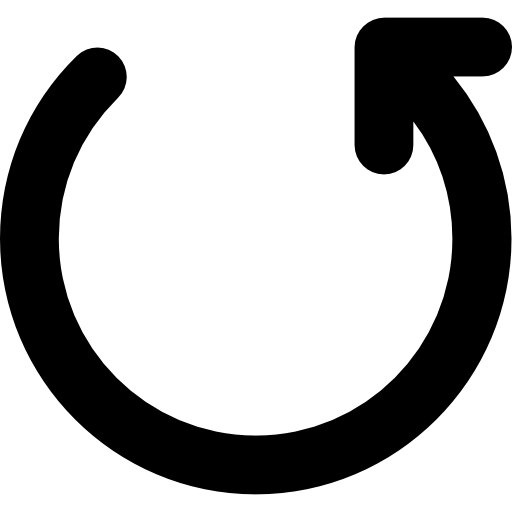
¿Qué es la rotación automática de iPhone?
La rotación automática del iPhone te permite girar pantalla de su dispositivo Apple para poder mostrar sus aplicaciones en retrato ou paysage. Esta pantalla giratoria puede resultar muy útil, sobre todo si quieres ver películas en pantalla completa y aprovechar la capacidad máxima de esta última. También puede comparar con las dos imágenes a continuación una pantalla de video sin rotación automática, así como una pantalla de video con rotación automática.
- ver un video sin rotación automática:
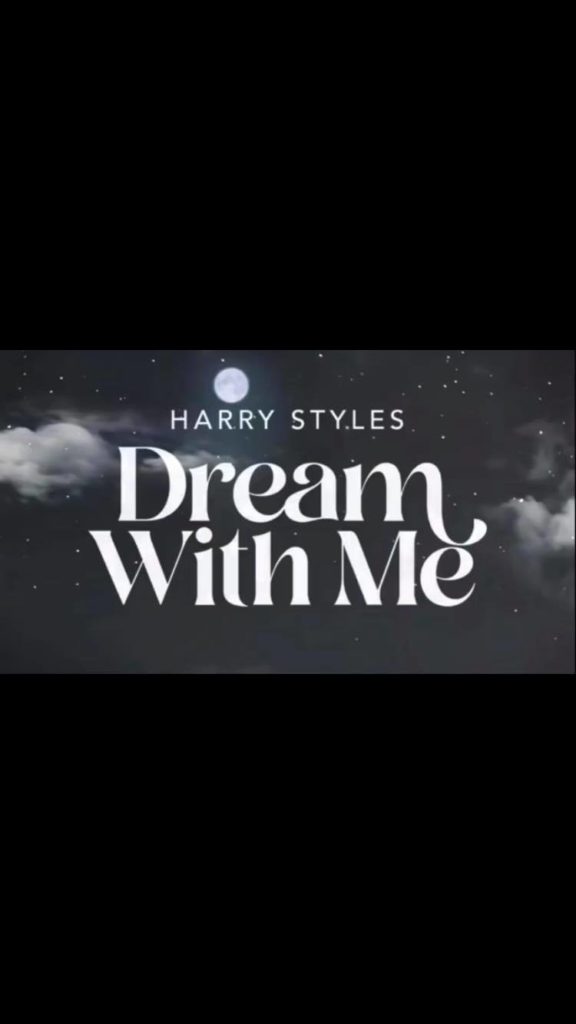
- ver un video con rotación automática:
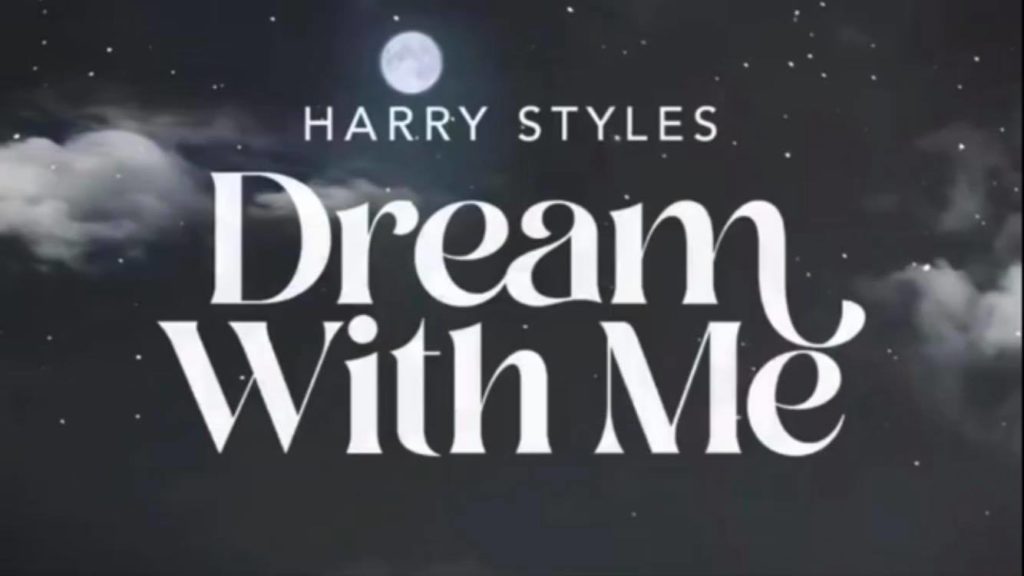
Pasos para desactivar la rotación automática en tu iPhone
Si a pesar de las ventajas del pivote automático, desea deshacerse de esta función (que puede resultar restrictiva durante el uso diario de su iPhone), puede hacerlo por completo. désactiver. Los métodos para desactivar la rotación automática varían según si su dispositivo iPhone tiene o no la extensión. botón central.
Eliminar la rotación automática en un iPhone que no tiene el botón central
Estos son los pasos a seguir para eliminar la rotación automática en un iPhone sin botón central, también llamado botón Inicio:
- Deslice el dedo hacia abajo desde la parte superior (desde la esquina superior derecha) para acceder al centro de control desde tu iPhone
- Presione el pequeño candado rodeado por una flecha giratoria para bloquear la rotación automática
Solo tiene que verificar si su manipulación es un éxito girando su dispositivo iPhone de lado y asegurándose de que la pantalla no gire por sí sola.
Eliminar la rotación automática en un iPhone con el botón central
Estos son los pasos a seguir para eliminar la rotación automática en un iPhone con botón central:
- Desliza el dedo hacia arriba desde la parte inferior de la pantalla de tu iPhone para abrir el centro de control desde tu iPhone
- Toque el candado rodeado por una flecha giratoria para bloquear su iPhone y evitar que gire automáticamente
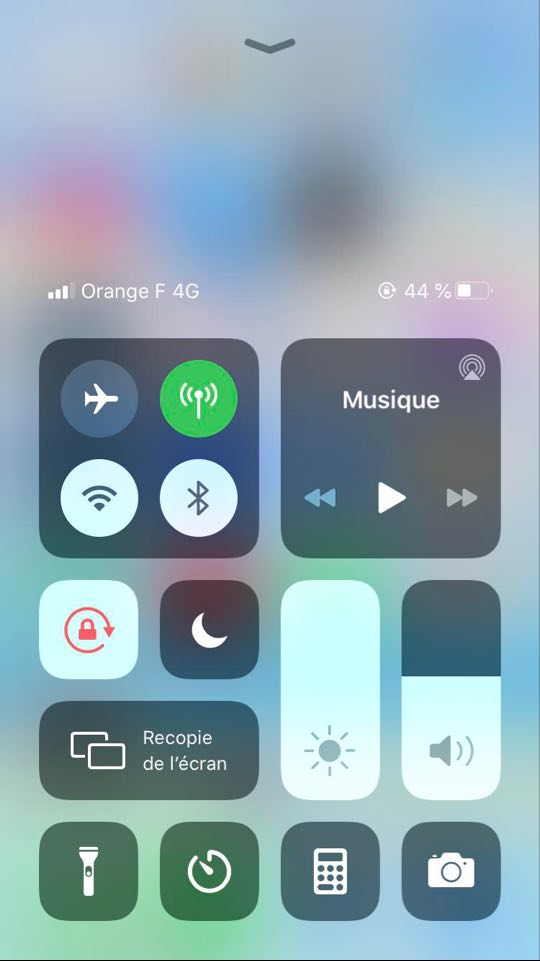
Asegúrese de que la operación sea exitosa girando la cámara de lado y asegurándose de que ya no cambie del modo vertical al modo horizontal.

